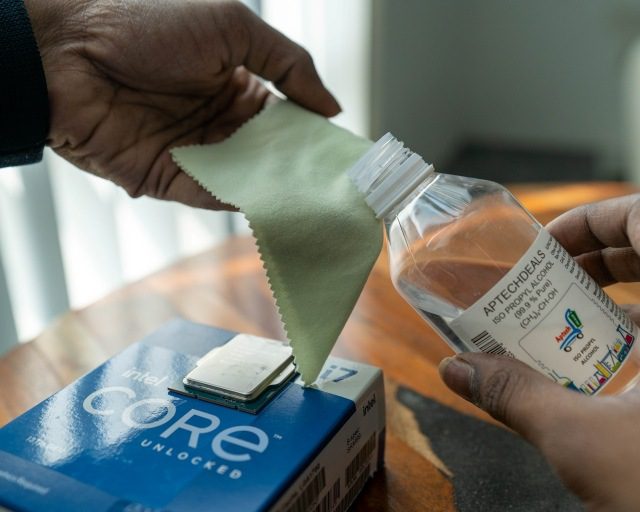컴퓨터 조립 과정에서 핵심적인 역할을 하는 써멀 페이스트는, 흔히 TIM(Thermal Interface Material)이라고도 불립니다. 프로세서가 과열되지 않도록 보호하는 데 필수적입니다. CPU 쿨러를 장착하기 전에 CPU 표면에 써멀 그리스를 적절히 도포하는 것은 최적의 성능을 유지하는 데 매우 중요합니다. 이 글에서는 CPU에 써멀 그리스를 바를 때 고려해야 할 사항들을 살펴보고, 다양한 도포 방법과 함께 AMD 또는 Intel CPU에 써멀 페이스트를 정확하게 설치하는 단계를 상세히 안내합니다.
CPU에 써멀 페이스트 설치: 2023년 단계별 가이드
PC 조립 커뮤니티에서 자주 논의되는 주제 중 하나인, CPU에 적절한 양의 써멀 그리스를 사용하는 방법에 대해 자세히 알아보겠습니다. 먼저, CPU에 써멀 그리스를 적용하는 것이 왜 중요한지 그 이유부터 살펴보겠습니다.
CPU와 히트싱크 사이에 써멀 페이스트가 필요한 이유
써멀 페이스트는 CPU 쿨러와 CPU 사이에 반드시 있어야 하는 중요한 물질입니다. CPU 쿨러에는 히트 파이프가 있으며, 이는 프로세서 표면에 밀착되어 열을 효율적으로 분산시키도록 설계되었습니다. 하지만 CPU와 쿨러 사이에 TIM이 없다면 열 전달이 제대로 이루어지지 않습니다.
기본적으로, CPU 쿨러의 냉각 팬은 써멀 그리스가 있을 때에만 프로세서를 효과적으로 냉각할 수 있습니다. 써멀 페이스트는 가장 효과적이고 널리 사용되는 TIM 중 하나로, CPU 쿨러와 CPU 칩 사이의 미세한 공극과 공간을 메워 열 전달 효율을 극대화합니다. 따라서 써멀 그리스를 제대로 바르면 CPU 쿨러의 냉각 성능이 최적화되어 CPU 과열을 방지할 수 있습니다. 만약 써멀 그리스가 없다면 CPU 쿨러가 프로세서와 제대로 접촉하지 못해 과열 문제가 발생할 수 있습니다.
써멀 그리스 도포 전 확인 사항
마더보드에 CPU 설치
써멀 페이스트를 바르기 전에 마더보드에 CPU가 정확히 설치되었는지 확인해야 합니다. 만약 아직 CPU를 장착하지 않았다면 지금 설치해야 합니다. Intel 또는 AMD CPU를 마더보드에 설치하는 방법에 대한 자세한 지침은 관련 가이드를 참조하십시오.
필요한 도구 준비
고품질의 써멀 페이스트를 준비하는 것이 중요합니다. 품질이 낮은 써멀 그리스는 오히려 온도를 상승시킬 수 있습니다. 2023년 현재 시판 중인 최고의 써멀 페이스트 15가지에 대한 가이드를 참고하여 적절한 제품을 선택하십시오.
또한, 써멀 페이스트를 도포하기 전에 CPU 표면을 청소할 99% 이소프로필 알코올 용액과 극세사 천이 필요합니다. 써멀 그리스를 도포하기 전, CPU 표면이 잔여물 없이 깨끗해야 하므로, 이 과정을 소홀히 하지 않아야 합니다. CPU 표면에 이물질이 남아있는 것을 절대 원하지 않을 것입니다.
CPU에 써멀 페이스트 도포 방법
1. 먼저, 극세사 천에 소량의 99% 이소프로필 알코올 용액을 적십니다. 용액을 다룰 때는 주의해야 합니다. 이제 이 천으로 CPU 표면을 부드럽게 닦아냅니다.
이렇게 하면 CPU 표면이 깨끗하게 정리됩니다. 잔여물이 있는지 확인하고, CPU를 직접 손으로 만지지 않도록 주의하십시오. CPU를 마더보드에 설치하기 전에 청소를 했더라도, CPU에 써멀 컴파운드를 다시 바르는 경우에는 이 단계를 다시 수행하는 것이 좋습니다.
2. CPU 중앙 윗부분에 써멀 그리스를 도포합니다. 완두콩 크기 정도의 양을 사용하는 것이 일반적이며, CPU 크기가 더 클 경우에는 조금 더 많은 양을 고려해야 합니다. 특히 13세대 Intel Raptor Lake 및 Ryzen 7000 CPU와 같이 면적이 넓은 CPU의 경우에는 평소보다 두 배 정도 많은 써멀 페이스트를 도포하여 더 넓은 면적을 커버해야 합니다.
써멀 페이스트를 너무 적게 사용하는 것보다는 약간 많이 사용하는 것이 더 낫습니다. 너무 많은 양을 사용해서 마더보드에 흘러넘치게 해서는 안됩니다. 다음 섹션에서는 다양한 써멀 그리스 도포 방법을 비교할 것입니다. 만약 과도하게 사용한 경우에는 극세사 천과 이소프로필 알코올로 해당 부분을 깨끗이 닦아내십시오.
참고: AMD Threadripper 및 Intel Xeon CPU와 같이 면적이 큰 프로세서의 경우, 일부 사용자들은 써멀 페이스트 도포 도구를 사용하여 CPU 전체에 써멀 페이스트를 최대한 고르게 펴 바르기도 합니다. 이러한 CPU를 사용할 때는 적절한 양을 사용하는 것이 중요합니다.

3. 다음으로, CPU에 닿을 AIO 또는 공랭 쿨러의 면을 확인합니다. 대부분의 경우, 공랭 쿨러 면을 보호하는 플라스틱 필름을 제거해야 합니다. AIO 및 공랭 쿨러 모두에 이러한 플라스틱 필름이 있으며, 이를 제거하지 않으면 CPU와 히트싱크 사이에 플라스틱 층이 생겨 CPU가 빠르게 과열될 수 있습니다.

4. 이제 CPU에 공랭 쿨러 또는 AIO를 장착합니다. 쿨러를 장착하고 써멀 그리스가 고르게 퍼지도록 한쪽 모서리부터 나사를 조이고, 대각선 반대쪽 모서리를 조이는 방식으로 진행합니다. AIO 또는 공랭 쿨러가 단단하게 고정될 때까지 다른 두 모서리에 대해서도 이 과정을 반복합니다. 대각선 방향으로 나사를 조이고, 각 나사를 천천히 조여 나가는 것이 좋습니다.

5. 축하합니다! 성공적으로 CPU에 써멀 그리스를 도포했습니다. CPU 쿨러 마운트 주변을 살펴보고, 써멀 그리스가 과도하게 넘쳐흐르는 부분이 있는지 확인합니다. 넘치는 부분이 있다면 극세사 천으로 닦아내고, 써멀 컴파운드 레이어가 지나치게 두껍지 않도록 확인합니다.

설치 과정이 완료되면, 이 가이드에 소개된 스트레스 테스트를 통해 CPU 과열 여부를 확인해야 합니다. 이렇게 하면 써멀 그리스가 올바르게 도포되었고, 쿨러가 제대로 장착되었는지 확인할 수 있습니다.
CPU에 써멀 페이스트를 도포하는 최적의 방법
이 섹션에서는 써멀 페이스트를 도포할 때 다양한 패턴을 적용하고 테스트한 결과를 보여드리겠습니다. 테스트한 패턴은 다음과 같습니다.
- 작은 점
- 선 모양
- 십자 모양
- 정사각형 모양
- 쌀알 크기의 작은 점
- CPU에 직접 써멀 그리스 펴바르기
또한, 써멀 그리스의 양에 초점을 맞춘 두 가지 추가 시나리오를 테스트하여, 너무 많은 양을 사용했을 때와 너무 적은 양을 사용했을 때의 결과를 비교했습니다. 아래에서 다양한 써멀 페이스트 도포 패턴에 대한 이미지를 확인할 수 있습니다.
테스트 설정으로는 오버클럭된 Ryzen 2700 CPU에 Noctua NT-H1 써멀 페이스트를 사용했습니다. 이 설정이 최적의 오버클럭은 아니지만, 테스트 목적을 위해 CPU를 기본 전력 제한 이상으로 작동시켰습니다. 일반적으로, AMD CPU에는 PBO(Precision Boost Overdrive)를 사용하는 것이 좋습니다. 테스트에는 팬 속도가 100%인 Wraith Prism CPU 쿨러를 사용했습니다. 각 써멀 페이스트 도포 패턴에 대해 15분간 CPU 스트레스 테스트를 실행하여 열 성능을 평가했습니다.
테스트 결과, CPU와 히트싱크 사이에 충분한 양의 써멀 페이스트를 도포한 경우에는 써멀 페이스트 도포 패턴이 크게 중요하지 않다는 것을 알 수 있었습니다. 선 모양, 십자 모양, 또는 너무 많은 양의 써멀 페이스트(권장하지 않음)를 사용했을 때, 최대 온도는 섭씨 77~78도, 평균 온도는 섭씨 75~76도였습니다. 하지만 적절한 크기의 완두콩 모양으로 도포하거나, 수동으로 펴 바르는 방법이 약간 더 좋은 결과와 낮은 온도를 제공했습니다.
참고: 아래 데모에서 볼 수 있는 ‘최대’ CPU 온도는 CPU가 갑작스러운 전력 소비 급증을 겪을 때의 온도 수치를 보여줍니다.
그러나 그래프에서 특이한 점을 발견했을 것입니다. 써멀 그리스를 너무 적게 사용했을 때 가장 큰 온도 차이를 보였습니다. 그래프에서 볼 수 있듯이, 최대 CPU 온도는 섭씨 84.5도까지 올라갔고, 평균 CPU 온도도 다른 도포 방법에 비해 약 5도 정도 높았습니다.
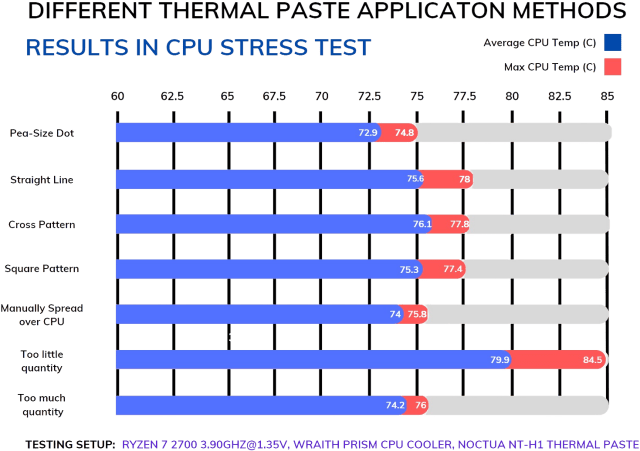
써멀 그리스를 도포하는 가장 좋은 방법은 무엇일까요? 중요한 것은 적절한 양을 사용하는 것이며, CPU 표면적에 따라 완두콩 크기의 점을 중앙에 도포하는 것을 권장합니다. 인텔 코어 i9-13900K와 같이 발열이 높은 CPU의 경우에는 충분한 양의 써멀 컴파운드와 우수한 냉각 성능을 확보하기 위해 중앙에 완두콩 크기보다 큰 양을 사용하는 것이 좋습니다.
스트레스 테스트를 통해 CPU 온도 확인
써멀 그리스 도포 후, 유휴 상태와 부하 상태 모두에서 CPU 온도를 확인하여 써멀 그리스 도포가 제대로 되었는지 확인해야 합니다.
먼저, Windows를 설치하지 않은 경우 PC 부팅 시 관련 키를 눌러 BIOS로 진입합니다. BIOS에서 CPU의 유휴 온도를 모니터링할 수 있으며, 정상 범위는 섭씨 25~45도 정도입니다.
참고: CPU 쿨러를 설치한 후, BIOS에서 프로세서가 과열되지 않았는지 확인하십시오. 온도가 너무 높으면 CPU 쿨러를 다시 설치하고 써멀 그리스 도포 과정을 다시 진행해야 합니다. 여전히 과열 문제가 발생한다면, 사용 중인 CPU 냉각 솔루션이 충분하지 않을 수 있습니다. CPU 쿨러의 최대 지원 TDP를 확인하고, 프로세서의 전력 등급과 비교하여 적절한 냉각 성능을 확보해야 합니다. 필요한 경우, 더 강력한 쿨러로 교체하는 것을 고려해야 합니다.
Windows를 설치한 후에는 Cinebench R23 또는 Prime95와 같은 스트레스 테스트 프로그램을 사용합니다. 이러한 스트레스 테스트를 실행하고, CPU 온도 가이드에 나와 있는 방법을 사용하여 온도를 확인하십시오. 최대 부하 시 최대 허용 온도는 섭씨 95도입니다. 그러나 이상적인 범위는 섭씨 60~70도 정도입니다. 일반적인 컴퓨터 사용 환경에서는 CPU 온도가 유휴 온도보다는 높고, 스트레스 테스트 부하 온도보다는 낮아야 합니다.
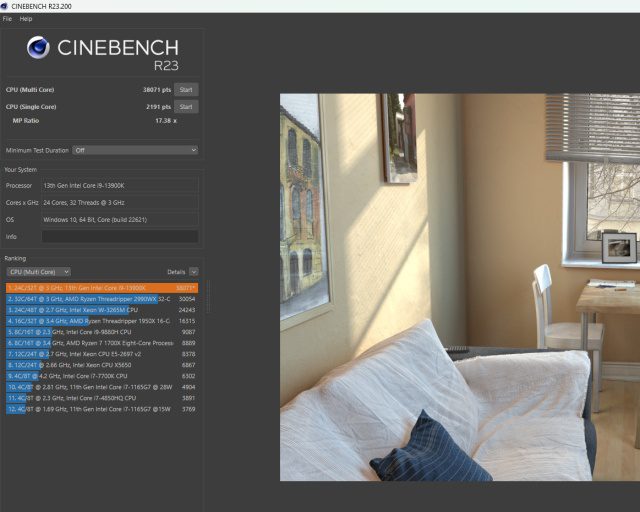 Cinebench R23 멀티 코어 테스트
Cinebench R23 멀티 코어 테스트
참고: CPU 온도는 사용 중인 프로세서와 주변 온도에 따라 크게 달라질 수 있습니다. 제조업체는 열 제한을 고려하여 CPU를 설계하고, 특정 온도에 도달하면 스로틀링을 시작합니다. 스로틀링은 일반적으로 95°C에서 시작되며, 이는 장시간 부하가 걸릴 때 발생할 수 있습니다. 95°C 제한은 대부분의 노트북 및 데스크톱 프로세서에 적용되지만, Intel Core i9-13900K와 같은 최신 Intel Raptor Lake 프로세서는 100°C 제한을 가지고 있습니다.
유휴 및 부하 시나리오 모두에서 온도를 확인해야 합니다. CPU 쿨러의 냉각 성능이 적절한지 평가해야 합니다. 만약 쿨러가 CPU를 효과적으로 냉각하지 못한다면, 문제가 있을 가능성이 있습니다.
써멀 페이스트 교체 시기
일반적으로, CPU와 쿨러 사이의 써멀 그리스는 매년 교체하는 것이 좋습니다. 그러나 컴퓨터 사용량이 많은 사용자는 CPU 온도가 예상보다 빨리 상승할 수 있습니다. Windows 11에서 CPU 온도를 확인하는 방법은 관련 가이드를 참조하십시오.
온도 상승은 컴퓨터 내부를 청소해야 할 시기임을 의미할 수 있습니다. 4~6개월 사용 후 CPU 온도를 주의 깊게 모니터링하십시오. CPU의 평균 작동 온도가 상승했다면, 써멀 컴파운드를 교체해야 할 시기입니다.
써멀 페이스트 설치 관련 FAQ
써멀 그리스는 얼마나 사용해야 합니까?
대부분의 프로세서에는 완두콩 크기 정도의 소량의 써멀 페이스트로 충분합니다. 13세대 Intel 및 Ryzen 7000 프로세서와 같이 면적이 넓은 프로세서의 경우에는 써멀 컴파운드를 두 배 정도 사용해야 합니다. 면적이 더 큰 Intel Xeon 또는 AMD Threadripper CPU의 경우 더 많은 양의 써멀 그리스를 사용하여 고르게 펴발라야 CPU 온도를 효과적으로 관리할 수 있습니다.
써멀 그리스를 재사용해도 되나요?
아니요. 사용했던 써멀 그리스를 재사용하지 마십시오. 새 써멀 그리스를 도포하기 전에 99% 이소프로필 알코올 용액으로 CPU 표면에 남아 있는 흔적을 제거해야 합니다. CPU 쿨러를 분리한 경우에는 반드시 새로운 써멀 그리스를 다시 발라야 합니다.
써멀 그리스를 올바르게 도포했는지 어떻게 알 수 있습니까?
BIOS로 진입하여 CPU의 유휴 온도(이상적으로는 섭씨 25~45도)를 확인해야 합니다. Windows 환경에서 Prime95와 같은 스트레스 테스트 프로그램을 실행하여 CPU 온도를 확인하십시오. 부하 시 온도가 섭씨 95도를 넘지 않아야 합니다. 만약 섭씨 95도 이상으로 올라가면 CPU가 자동으로 열 조절을 시작합니다. 일부 최신 Intel CPU는 섭씨 100도 정도에서 열 조절을 시작할 수 있습니다.
써멀 그리스 도포 방법이 잘못된 것인가요?
많은 사람들이 CPU에 ‘X’ 또는 ‘별’ 모양 등 다양한 패턴으로 써멀 그리스를 도포하는 방법을 테스트했습니다. 일부 사용자는 써멀 그리스를 너무 많이 사용하거나 너무 적게 사용하기도 했습니다. 어떤 테스트는 괜찮은 결과를 보여주었지만, 다른 테스트는 좋지 않은 결과를 낳았습니다. 그렇다면 써멀 그리스를 도포하는 올바른 방법은 무엇일까요? 정답은 CPU 표면적에 따라 적절한 양을 중앙에 도포하는 것입니다.
CPU 쿨러를 교체하는 동안 써멀 그리스 잔여물을 어떻게 제거합니까?
99% 이소프로필 알코올 용액과 극세사 천을 사용하여 CPU 표면에 남은 써멀 그리스 잔여물을 제거할 수 있습니다. CPU 쿨러를 교체하기 전에 써멀 그리스 흔적을 모두 제거해야 합니다.
PC 조립 시 CPU에 써멀 페이스트 도포
이제 프로세서에 써멀 그리스를 도포하는 방법과 스트레스 테스트를 통해 성공적으로 설치되었는지 확인하는 방법을 배웠습니다. 시장에서 CPU에 가장 적합한 써멀 그리스를 선택하는 데 도움이 되는 가이드도 제공됩니다. 써멀 그리스도 중요하지만, CPU의 TDP(열 설계 전력)를 처리할 수 있는 효과적인 냉각 시스템 또한 PC가 안정적으로 작동하는 데 중요한 요소라는 것을 기억하십시오. 최고의 PC 쿨러를 선택하고, 여전히 궁금한 점이 있다면 아래 의견을 통해 문의하십시오.